Το Mozilla απελευθέρωσε τον Firefox 67.0 πρόσφατα και ενσωματώθηκε σε αυτή την έκδοση ήρθε ένα - long-delayed - χαρακτηριστικό που αποδίδει μοναδικά προφίλ σε κάθε εγκατάσταση του Firefox στο σύστημα.
Η αλλαγή δεν θα πρέπει να έχει επηρεάσει τις υπάρχουσες εγκαταστάσεις και τα προφίλ του Firefox στο σύστημα, αλλά οι αναφορές προέρχονται από όλο το Διαδίκτυο, κάτι που δεν ισχύει για ορισμένους χρήστες του προγράμματος περιήγησης.
Η εφαρμογή Mozilla αποδίδει ένα μοναδικό προφίλ σε οποιαδήποτε νέα εγκατάσταση του Firefox. Αυτό είναι καλό για τα συστήματα με πολλαπλές εγκαταστάσεις του Firefox, καθώς δεν χρειάζεται να δημιουργείτε και να εκχωρείτε προφίλ για αυτές τις εγκαταστάσεις χειροκίνητα πια χρησιμοποιώντας το διαχειριστή προφίλ ή άλλα μέσα.
Ο Firefox χρησιμοποιεί το καθορισμένο προφίλ από εκείνη τη στιγμή κατά την εκκίνηση, ώστε να μην είναι πλέον απαραίτητο να ενημερώνει το πρόγραμμα περιήγησης τι πρέπει να κάνει (είτε χειροκίνητα στην αρχή είτε χρησιμοποιώντας παραμέτρους συντόμευσης).
Μερικοί χρήστες του Firefox που αναβάθμισαν το πρόγραμμα περιήγησης στην έκδοση 67.0 διαπίστωσαν ότι ξεκίνησαν με κενό προφίλ. όλα τα δεδομένα χρηστών, οι σελιδοδείκτες, οι ανοιχτές καρτέλες, οι κωδικοί πρόσβασης, το ιστορικό και άλλα δεδομένα εμφανίστηκαν άδειες.
Το πρόβλημα που αντιμετώπισαν αυτοί οι χρήστες είναι ότι ο Firefox αναθέτει ένα νέο προεπιλεγμένο προφίλ στην εγκατάσταση. αυτό δεν έπρεπε να συνέβη, αλλά φαίνεται ότι συνέβη σε μερικούς.
Καλά νέα είναι ότι τα δεδομένα χρήστη δεν διαγράφονται ή δεν έχουν εξαφανιστεί. Το μόνο που χρειάζεται είναι να αντιστοιχίσετε το παλιό προφίλ στην εγκατάσταση του Firefox για να το επαναφέρετε.
Έχετε δύο κύριες επιλογές για να το κάνετε αυτό, κάποιος χρησιμοποιεί τη διεπαφή Firefox για να αλλάξει το καθορισμένο προφίλ, το δεύτερο φορτώνει χρησιμοποιώντας μια παράμετρο που προσθέτετε στη συντόμευση του Firefox.
Επιλογή 1: Ορίστε ένα προεπιλεγμένο προφίλ για τον Firefox στη διεπαφή
- Φόρτωση περίπου: προφίλ στη γραμμή διευθύνσεων του Firefox. Η σελίδα που ανοίγει εμφανίζει όλα τα γνωστά προφίλ και τις διαδρομές που τους έχουν εκχωρηθεί.
- Η σελίδα εμφανίζει το τρέχον προφίλ στην κορυφή και οποιοδήποτε μη χρησιμοποιούμενο προφίλ (που η τρέχουσα εγκατάσταση του Firefox δεν αγγίζει) παρακάτω.
- Εντοπίστε το προηγούμενο προφίλ χρήστη. Εάν δεν μπορείτε να το εντοπίσετε χρησιμοποιώντας το όνομα του φακέλου, μπορείτε να δοκιμάσετε και να εκτελέσετε σφάλματα μέχρι να αποκτήσετε το σωστό προφίλ ή να χρησιμοποιήσετε ανοιχτό φάκελο για να περιηγηθείτε στο φάκελο προφίλ και να το ελέγξετε.
- Επιλέξτε "Ορισμός ως προεπιλεγμένο προφίλ" για να αντιστοιχίσετε ένα νέο προφίλ στην εγκατάσταση. Μπορείτε επίσης να χρησιμοποιήσετε το "ξεκίνημα του προφίλ σε ένα νέο πρόγραμμα περιήγησης" για να το ελέγξετε χωρίς να αλλάξετε σε αυτό μόνιμα.
Επιλογή 2: Προσθήκη παραμέτρου προφίλ στη συντόμευση του Firefox
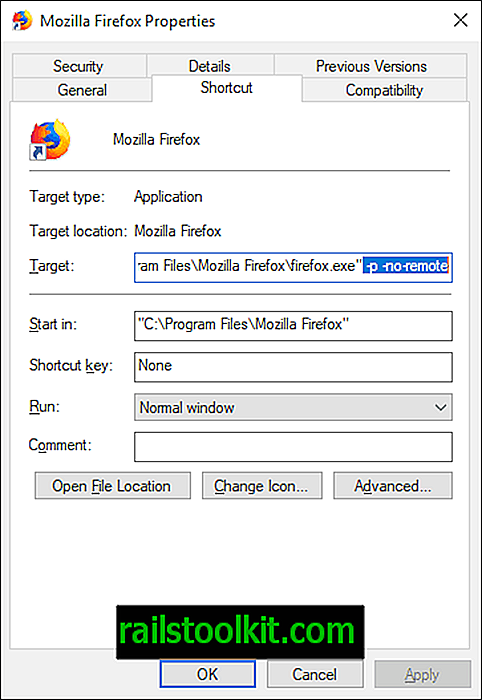
Η δεύτερη επιλογή αναγκάζει τον Firefox να φορτώσει ένα συγκεκριμένο προφίλ ή τον διαχειριστή προφίλ κατά την εκκίνηση.
- Οι χρήστες των Windows κάντε δεξί κλικ στη συντόμευση του Firefox και επιλέξτε Ιδιότητες από το μενού περιβάλλοντος.
- Η καρτέλα Συντόμευση παραθέτει τον στόχο και εδώ προσθέτετε τις οδηγίες.
- Προσθέστε την παράμετρο -p -no-remote στο τέλος της γραμμής προορισμού (αφήστε ένα κενό) αναγκάζοντας τον Firefox να ανοίξει τον διαχειριστή προφίλ στην αρχή που εμφανίζει μια λίστα με όλα τα διαθέσιμα προφίλ. Η παράμετρος "μη-απομακρυσμένη" σάς επιτρέπει να τρέχετε πολλαπλές εγκαταστάσεις του Firefox δίπλα-δίπλα.
- Προσθέστε την παράμετρο -p profile -n-remote για να φορτώσετε αμέσως ένα συγκεκριμένο προφίλ. Πρέπει να αντικαταστήσετε το "προφίλ" με το όνομα του προφίλ. Ελέγξτε για: τα προφίλ για να μάθετε σχετικά με τα ονόματα.














